نحوه اشتراکگذاری طرح فضای ذخیرهسازی Google One با خانواده در تلفن همراه و دسکتاپ
در این مقاله تخصصی از مجله 98zoom میخواهیم از نحوه اشتراکگذاری طرح فضای ذخیرهسازی Google One با خانواده در تلفن همراه و دسکتاپ
با شما صحبت کنیم ، پس با یک مقاله مفید و آموزشی دیگر از تیم نود و هشت زوم همراه ما باشید :
Google One یک طرح فضای ذخیره سازی ابری یکپارچه است که می توانید برای ذخیره داده های خود مشترک شوید. شما 15 گیگابایت فضای ابری در حساب Google خود دریافت می کنید. اما در صورت نیاز میتوانید با فضای ابری تا 2 ترابایت به Google One ارتقا دهید.

بخش خوب این است که اعضای خانواده شما مجبور نیستند به صورت جداگانه در Google One مشترک شوند. می توانید فضای ذخیره سازی Google Drive خود را از حساب خود با اعضای خانواده خود به اشتراک بگذارید. ما مراحل اشتراکگذاری طرح فضای ذخیرهسازی Google One با خانوادهتان را در تلفن همراه و دسکتاپ نشان خواهیم داد.
با استفاده از دسک تاپ، اعضای خانواده را به Google One اضافه کنید
بیایید مراحل اشتراکگذاری فضای ذخیرهسازی ابری Google One خود را با خانوادهتان بررسی کنیم. حتی با طرح اولیه 100 گیگابایتی Google One، میتوانید 5 نفر از اعضای خانواده خود را اضافه کنید. همچنین مطمئن شوید که سن آنها بالای 13 سال باشد.
در اینجا نحوه استفاده از این ویژگی و اشتراک گذاری فضای ذخیره سازی ابری آمده است.
مرحله 1: از وبسایت Google One در یک مرورگر وب در رایانه خود دیدن کنید.
گام 2: با حساب Google خود وارد شوید.
مرحله 3: به پایین بروید و روی View Details در قسمت Storage and More کلیک کنید.

مرحله 4: در سمت راست روی «رفتن به تنظیمات خانواده» کلیک کنید.

مرحله 5: روی دکمه Manage در کنار Manage Family Settings کلیک کنید.

مرحله 6: “ایجاد یک گروه خانواده” را انتخاب کنید.

مرحله 7: روی دکمه تأیید کلیک کنید تا به خود به عنوان مدیر خانواده اختصاص دهید.

مرحله 8: نام یا آدرس ایمیل اعضای خانواده خود را تایپ کنید و روی Send کلیک کنید.

اعضای خانواده شما اعلان دعوت برای اشتراکگذاری فضای ذخیرهسازی ابری Google One را دریافت خواهند کرد. آنها 15 روز فرصت دارند تا به دعوت پاسخ دهند.
پس از پذیرفتن دعوت، نام آنها را در لیست اعضای خانواده در حساب Google خود مشاهده خواهید کرد.
مرحله 9: به عقب برگردید و برای فعال کردن این ویژگی، روی کلید کنار «اشتراکگذاری Google One با خانواده» کلیک کنید.

برای غیرفعال کردن اشتراکگذاری خانوادگی Google One، مجدداً روی دکمه تغییر کلیک کنید تا این ویژگی غیرفعال شود.
نحوه حذف عضو خانواده از حساب Google
گاهی اوقات، برخی از اعضای خانواده در نهایت دادههای زیادی را در فضای ذخیرهسازی مشترک Google One شما قرار میدهند و ممکن است از آن فایلها استفاده نکنند. می توانید چنین اعضای غیر فعالی را حذف کنید. اگر میخواهید یکی از اعضای خانواده را حذف کنید تا از اشتراکگذاری حساب Google One خود جلوگیری کنید، در اینجا نحوه انجام این کار آورده شده است.
مرحله 1: صفحه حساب Google را در یک مرورگر وب باز کنید.
گام 2:

مرحله 3: “مدیریت گروه خانواده خود” را انتخاب کنید.

مرحله 4: روی نام یکی از اعضای خانواده خود که می خواهید حذف کنید کلیک کنید.
مرحله 5: بر روی دکمه Remove Member کلیک کنید.

مرحله 6: دوباره وارد حساب کاربری گوگل خود شوید و برای تایید دوباره روی Remove کلیک کنید.

با استفاده از موبایل، اعضای خانواده را به Google One اضافه کنید
اگر از برنامه رسمی Google One در iPhone یا Android خود استفاده میکنید، در اینجا نحوه اشتراکگذاری فضای ذخیرهسازی با اعضای خانوادهتان آورده شده است.
مرحله 1: برنامه Google One را در iPhone یا Android خود باز کنید.

گام 2: روی نماد منوی همبرگر در گوشه بالا سمت چپ ضربه بزنید.

مرحله 3: تنظیمات را انتخاب کنید.

مرحله 4: تنظیمات خانواده را انتخاب کنید.

مرحله 5: کلید کنار «اشتراکگذاری Google One با خانواده» را فعال کنید.

مرحله 6: روی «مدیریت اعضای خانواده Google» ضربه بزنید.

مرحله 7: روی Send Invitations ضربه بزنید.

مرحله 8: نام یا آدرس ایمیل یکی از اعضای خانواده خود را تایپ کنید و روی Send کلیک کنید.

اعضای خانواده شما اکنون اعلان دعوت شدن توسط شما برای اشتراکگذاری فضای ذخیرهسازی ابری Google One را دریافت خواهند کرد. آنها 15 روز فرصت دارند تا به این دعوت پاسخ دهند.
هنگامی که آنها پاسخ دادند، می بینید که نام آنها به لیست اعضای خانواده در حساب Google شما اضافه شده است.
اشتراکگذاری فضای ذخیرهسازی Google One با خانواده
استفاده از این ویژگی به شما امکان می دهد در خرید اشتراک های اضافی برای ذخیره سازی ابری صرفه جویی کنید. همچنین میتوانید با ارتقای حساب Google One خود، فضای ذخیرهسازی بیشتری اضافه کنید. ارتقاء به فضای ذخیرهسازی بالاترین سطح Google One مزایای بیشتری مانند استفاده از VPN را به همراه خواهد داشت. همچنین می توانید فایل ها و پوشه های ذخیره شده در Google Drive خود را با مخاطبین خود به اشتراک بگذارید.
اما اگر بخواهید فایل های به اشتراک گذاشته شده با شما را در حساب گوگل خود ذخیره کنید، چه؟ اگر میخواهید در این مورد بیشتر بدانید، توصیه میکنیم پست ما را در مورد نحوه ذخیره فایلهای به اشتراک گذاشته شده در Google Drive برای وب و موبایل بررسی کنید. قبل از ذخیره فایل های به اشتراک گذاشته شده، مطمئن شوید که فضای کافی در Google Drive خود دارید.
امیدواریم از این مقاله مجله نود و هشت زوم نیز استفاده لازم را کرده باشید و در صورت تمایل آنرا با دوستان خود به اشتراک بگذارید و با امتیاز از قسمت پایین و درج نظرات باعث دلگرمی مجموعه مجله 98zoom باشید
لینک کوتاه مقاله : https://5ia.ir/saKeOf
کوتاه کننده لینک
کد QR :

 t_98zoom@ به کانال تلگرام 98 زوم بپیوندید
t_98zoom@ به کانال تلگرام 98 زوم بپیوندید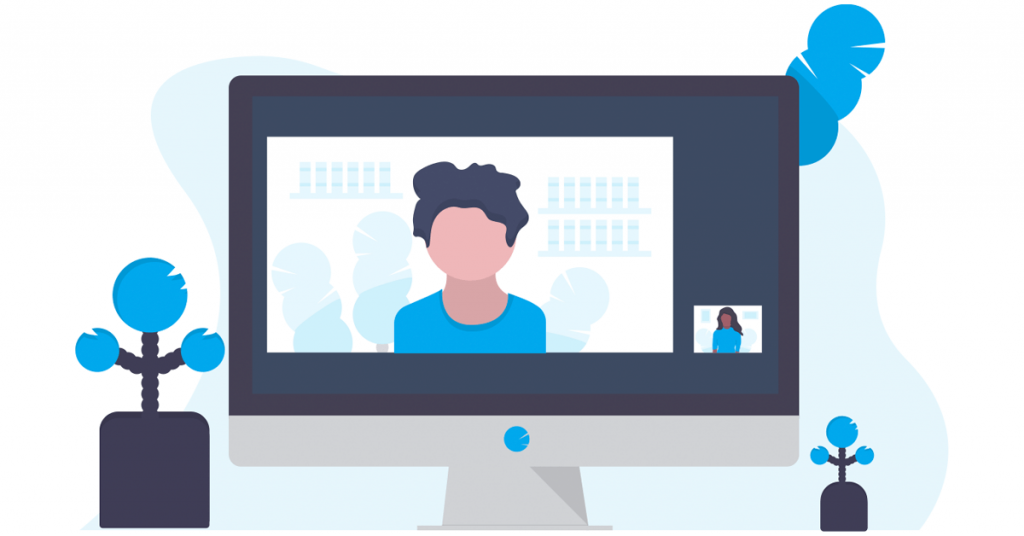
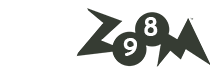
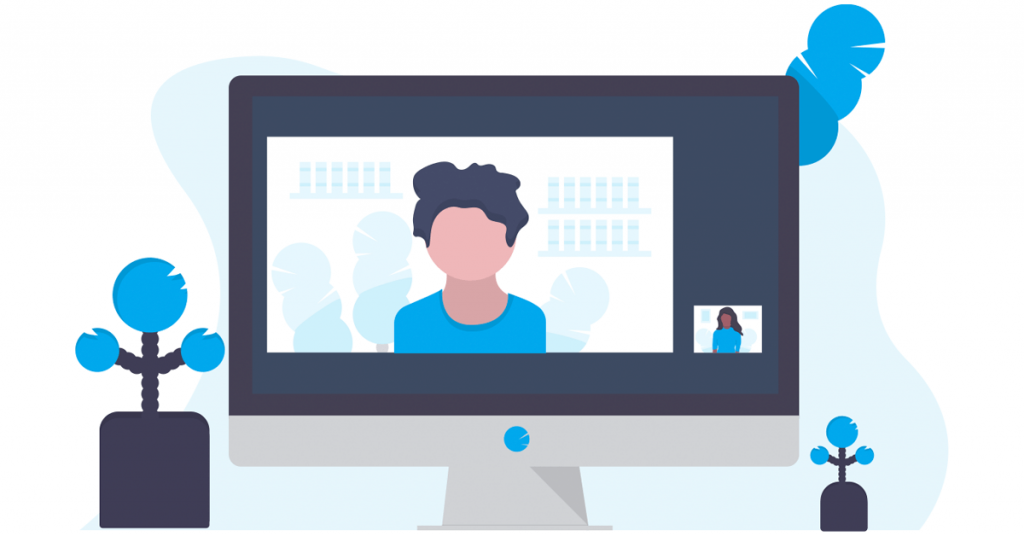





آخرین دیدگاهها